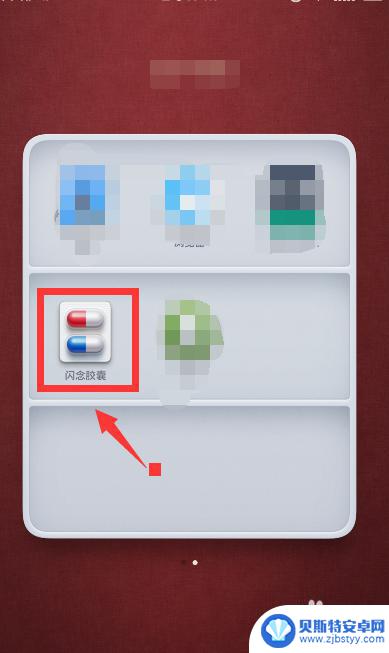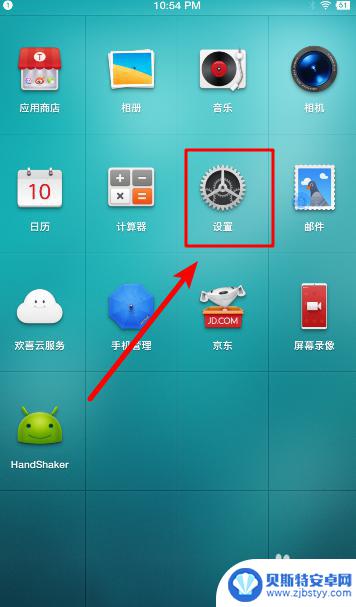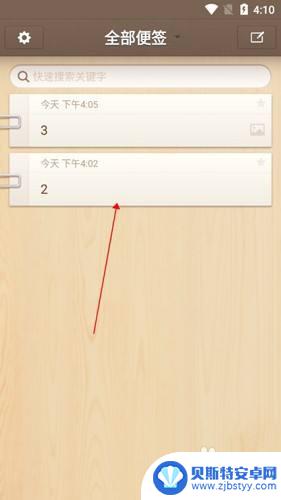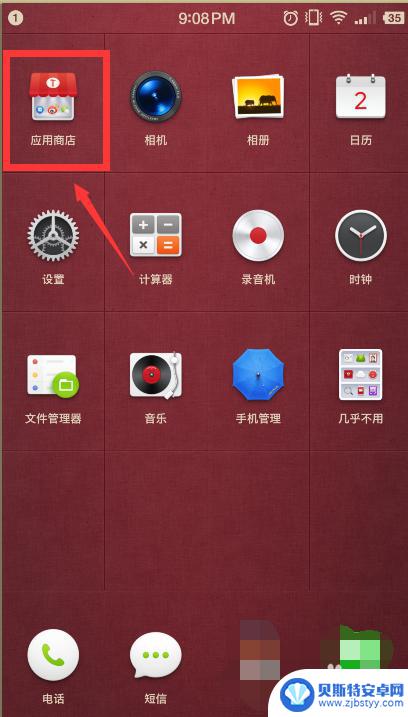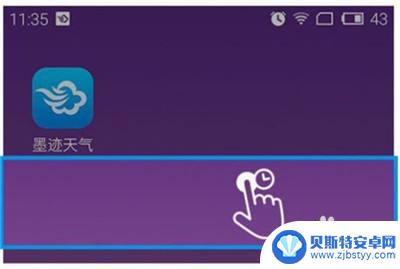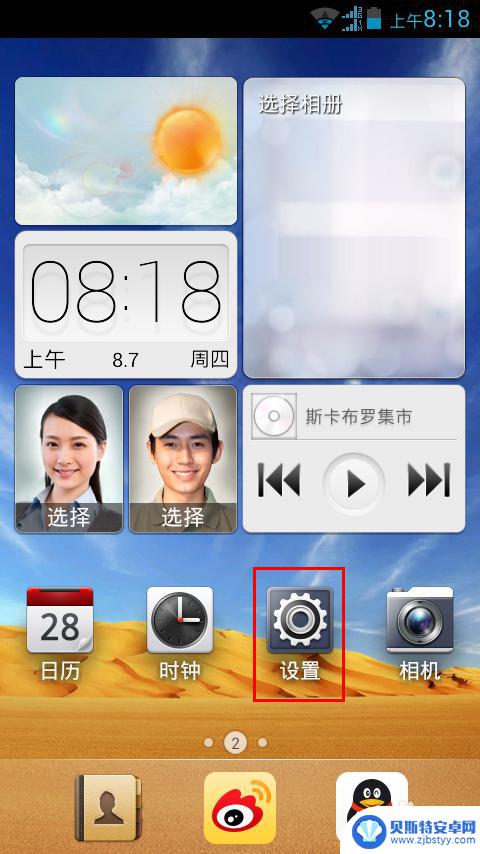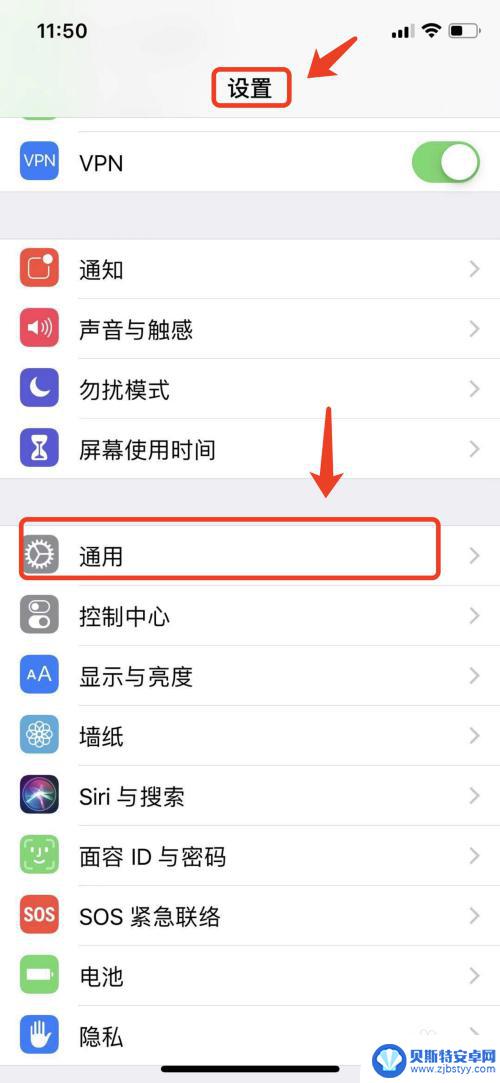锤子手机如何删除后台应用 锤子手机Smartisan T2如何卸载APP
随着智能手机的普及和应用程序的快速发展,我们的手机中往往会安装许多不同的应用程序,有时候我们可能会发现一些应用程序并没有被我们主动安装,而是在后台默默运行,占据着手机的存储空间和系统资源。在锤子手机Smartisan T2上,我们可以通过一些简单的步骤来删除这些后台应用程序,以提高手机的运行速度和性能。在本文中我们将详细介绍如何删除后台应用程序以及卸载APP,帮助您更好地管理您的锤子手机。
锤子手机Smartisan T2如何卸载APP
操作方法:
1.打开锤子手机。
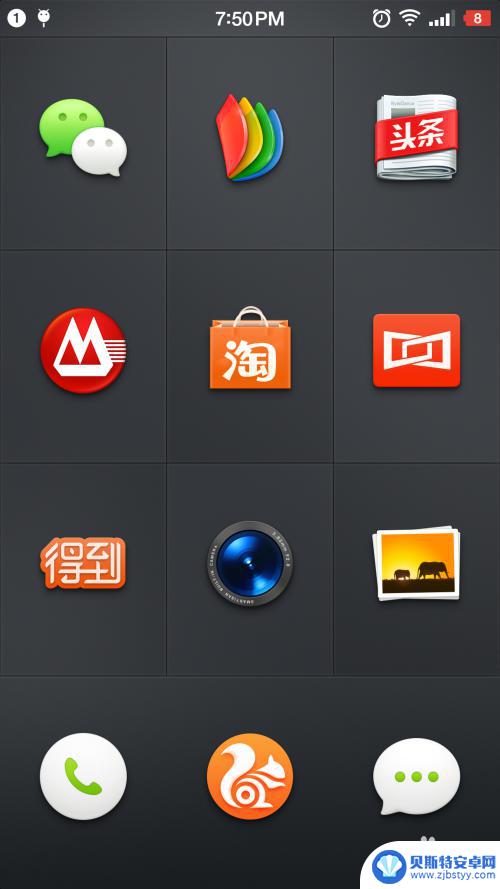
2.长按一个应用,直至屏幕左下角出现一个垃圾桶
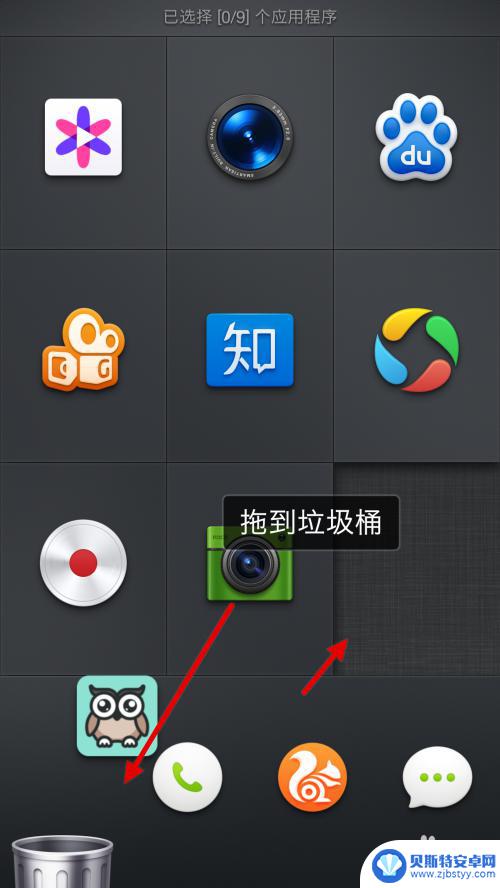
3.把图标拖动到垃圾桶并确认就删除成功了。
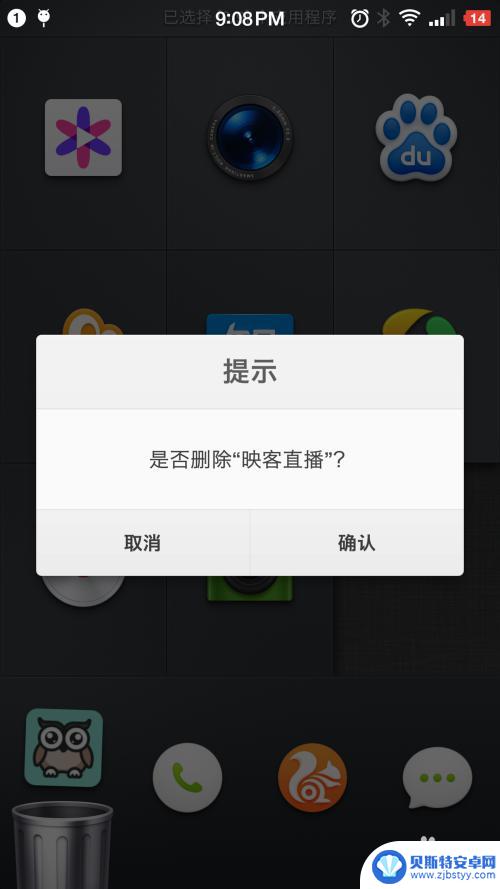
4.还有一个方法可以批量卸载应用。找到桌面的设置。
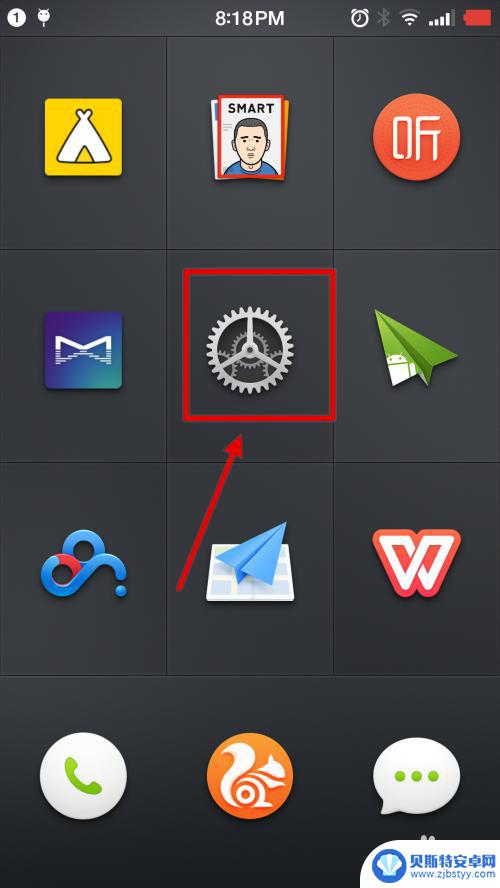
5.找到应用管理。
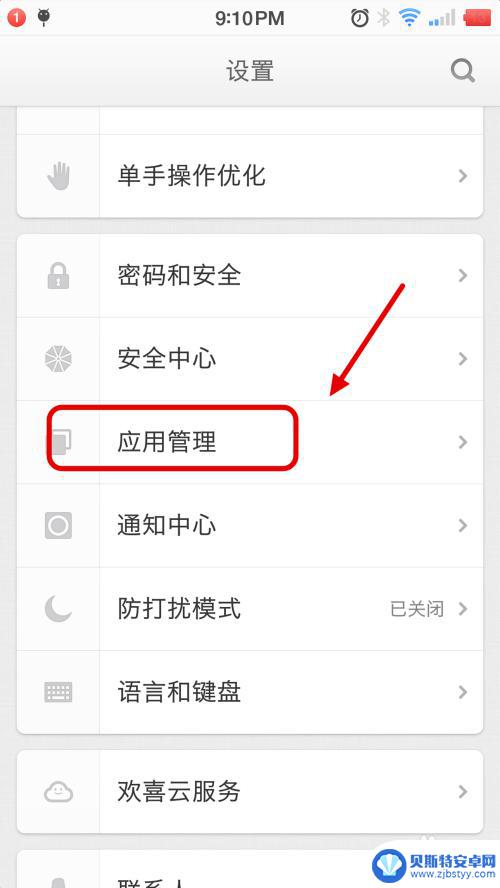
6.应用程序管理。
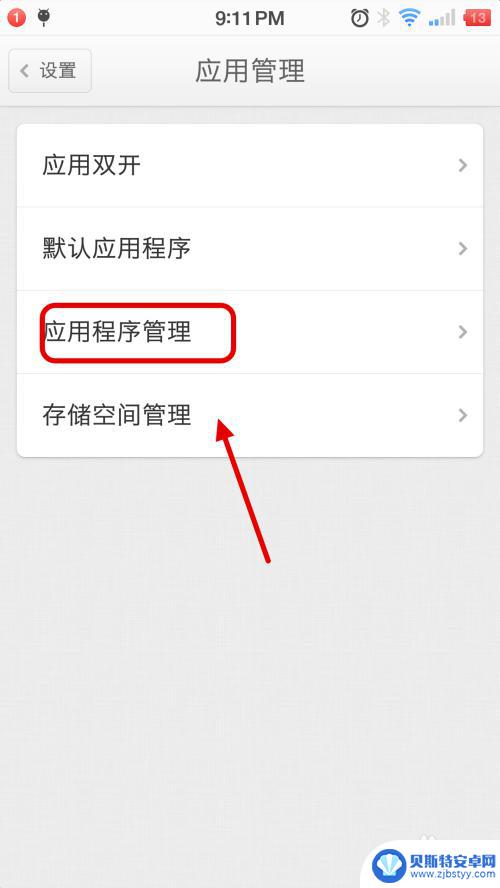
7.点击右上方的编辑,选择应用就可以批量卸载了。
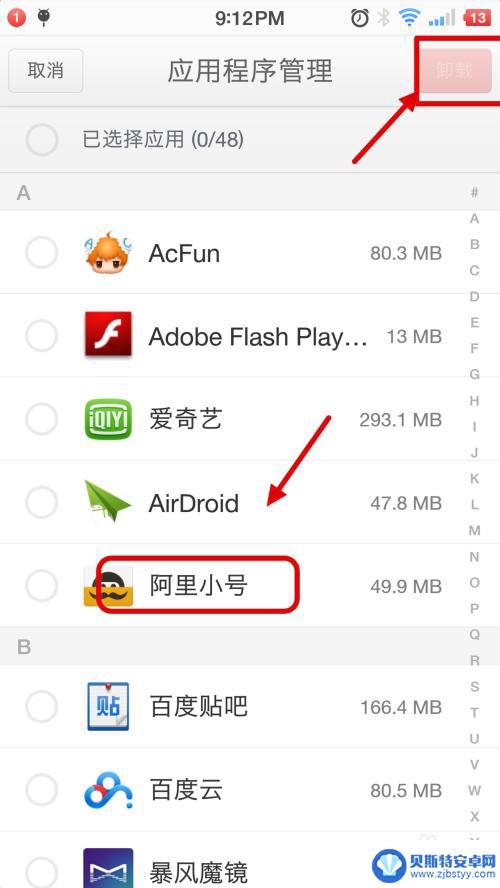
8.是不是很简单,善良的野诸会更新更多的互联网知识。可以关注我哦!

以上就是如何删除锤子手机后台应用的全部内容,如果您还有不清楚的地方,可以参考小编提供的步骤进行操作,希望这对您有所帮助。
相关教程
-
锤子手机如何关闭闪念胶囊 锤子手机坚果PRO闪念胶囊怎么使用
锤子手机作为一款备受关注的智能手机品牌,其独特的设计和强大的功能一直以来都备受用户青睐,而其中的一项特色功能——闪念胶囊,更是备受关注。锤子手机坚果PRO闪念胶囊作为一种个人信...
-
锤子手机如何查看设备信息 锤子手机如何调试和优化开发者选项
锤子手机作为一款备受瞩目的智能手机品牌,不仅在外观设计上独具匠心,而且在功能与性能上也备受推崇,在日常使用中,我们经常需要查看设备的相关信息,并进行调试和优化操作。幸运的是,锤...
-
锤子便签的内容怎么导出 锤子便签导出步骤
锤子便签的内容怎么导出,随着科技的不断进步与智能手机的普及,我们的生活变得更加便捷与高效,而在手机应用方面,锤子便签无疑是一款备受欢迎的便签应用。有时候我们可能需要将便签中的内...
-
锤子手机如何安装自动续费 锤子坚果pro第三方软件安装步骤
锤子手机作为一款备受关注的智能手机品牌,其安装自动续费功能以及第三方软件的安装步骤备受用户关注,在如今的移动互联网时代,自动续费已经成为一种便捷的支付方式,锤子手机也不例外。通...
-
锤子手机怎么导入墨迹天气 锤子手机桌面插件添加步骤
锤子手机怎么导入墨迹天气,锤子手机是一款备受用户喜爱的智能手机品牌,其独特的设计和出色的性能赢得了广大用户的青睐,作为一款智能手机,锤子手机不仅具备了通话、短信、上网等基本功能...
-
锤子手机怎么关闭滑动 如何关闭手机的滑动锁屏功能
锤子手机作为一款备受瞩目的智能手机品牌,其独特的设计和先进的技术赢得了众多消费者的喜爱,有时候我们可能会觉得手机的滑动锁屏功能有些麻烦,希望能够关闭它。如何关闭锤子手机的滑动锁...
-
怎么设置手机振铃 华为手机来电时怎么让手机震动
在日常生活中,手机作为我们生活不可或缺的工具之一,接收电话也是手机的基本功能之一,但是有时候在一些场合,我们希望手机在接到电话时能够静音而不影响到他人,这时候设置手机的振铃和震...
-
苹果怎么看手机什么时候激活的 苹果手机激活日期查询方法
苹果手机是许多人心仪的手机品牌之一,但是很多用户在购买新手机后都会困惑手机激活的具体日期,苹果手机激活日期查询方法非常简单,只需要在手机设置中找到关于本机选项,然后查看设备激活...
-
华为手机怎么智能补电 华为手机补电功能怎么使用教程
在当今社会,手机已经成为人们生活中不可或缺的一部分,随着手机使用频率的增加,电池续航成为了用户们普遍关注的问题。华为手机作为国内知名的手机品牌,其智能补电功能备受用户们的青睐。...
-
联通手机如何开通积分商城 联通积分商城积分兑换流程
联通手机用户可以通过积分商城来兑换各种实用的奖品和服务,让积分变现,开通积分商城的方法非常简单,只需在手机联通营业厅APP中注册登录账号,并在积分商城页面进行开通即可。接着用户...